Hopp over meldingen "Send som tekst" for Apple-klokken

Med Apple Watch kan du sende tekstmeldinger med stemmen din via meldingsappen. Men hver gang du gjør det, spør du om du vil sende en melding som tekst eller som taleopptak. Slik fjerner du den spørringen.
Når jeg bruker Apple Watch til å sende tekstmeldinger, vil jeg alltid sende dem som vanlige tekster. Jeg vil aldri sende stemmeopptak til folk. Så, i stedet for å svare på denne spørringen hver gang, har jeg satt klokken min for å sende alle meldinger som tekst automatisk. (Selvfølgelig, hvis du foretrekker å sende talemeldinger, kan du angi at det også gjør det som standard.)
MERK: Du kan ikke sende en tekstmelding som lyd hvis personen som mottar meldingen, ikke har en iPhone.
Dette alternativet må endres på iPhone, så trykk på "Watch" -appen på startskjermbildet.
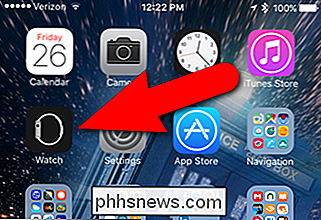
Kontroller at "My Watch" -skjermen er aktiv. Hvis ikke, trykk på ikonet "My Watch" nederst på skjermen.
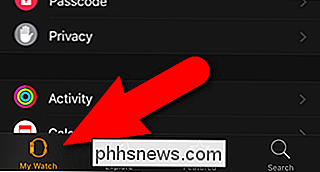
På skjermbildet "My Watch" klikker du på "Meldinger".
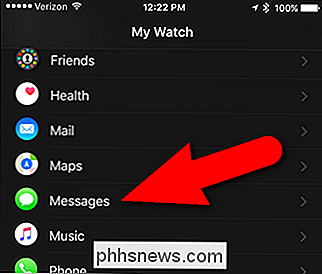
Trykk på "Lydmeldinger" på skjermbildet "Meldinger". Det valgte alternativet vises til høyre for "Lydmeldinger".
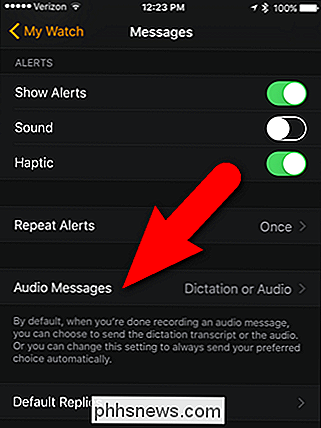
På skjermbildet "Lydmeldinger" klikker du på "Alltid diktering" for alltid å sende tekstmeldingene dine som tekst eller "Alltid lyd" for å alltid sende dem som lyd. Som jeg nevnte, sender jeg alltid meldingene mine som tekst, så jeg klikker på "Alltid diktat".
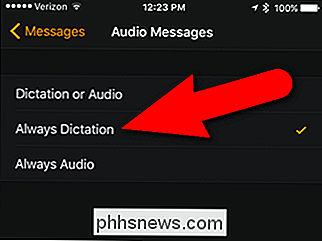
Nå kan du opprette en ny tekstmelding på klokken din, og du vil ikke se "Send som lyd / send som tekst "Skjerm. Det riktige formatet legges automatisk inn i tekstmeldingen.
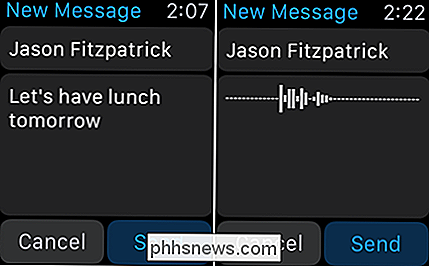
Så nå kan du spare deg litt tid hvis du alltid sender tekstmeldinger i samme format.

3 Top Apps for å bruke Instagram på PCen
Instagram har gjort det vanskelig å få tilgang til flertallet av funksjonene sine utenom mobilappa. Når du er ute og om, er dette ikke noe problem, men det kan være ubeleilig når du sitter hjemme på datamaskinen din.Heldigvis finnes det en rekke tredjeparts stasjonære apper som kan være bedre for å bruke Instagram på PCen din enn standard skrivebordsside er.I denne l

Slik oppdaterer du Windows Server Cipher Suite for bedre sikkerhet
Du kjører en respektabel nettside som brukerne kan stole på. Ikke sant? Det kan hende du vil dobbeltsjekke det. Hvis nettstedet ditt kjører på Microsoft Internet Information Services (IIS), kan du være i en overraskelse. Når brukerne prøver å koble til serveren din via en sikker forbindelse (SSL / TLS), kan du ikke gi dem et trygt alternativ.



